
Агуулгын хүснэгт:
- Зохиолч John Day [email protected].
- Public 2024-01-30 11:04.
- Хамгийн сүүлд өөрчлөгдсөн 2025-01-23 15:00.

Энэхүү цахилгаан таслах/асаах индикаторыг хийх санаа нь Энэтхэгийн Пуна мужийн Вигян Ашрамын DIC (Дизайн инновацийн төв) хэлтэст тулгарч байсан бодит цагийн асуудлаас үүдэлтэй юм. DIC хэлтсийн батерей нь цахилгаан тасрах үед анги танхим, компьютерийн лаборатори, оёдлын хэсэг, хурлын танхим, инновацийг хөгжүүлэх өрөөнд нөөц тэжээлээр хангадаг. Цахилгаан болон цахилгаан хэрэгслийг тасралтгүй ашиглах нь батерейг хэдхэн цагийн дотор (жишээ нь 4-5 цаг) цэнэггүй болгоход хүргэдэг тул сүлжээний тэжээлийн эх үүсвэрээс батерей руу шилжих нь хэрэглэгчид хэзээ болохыг нь мэдэхгүй байдаг. Заримдаа цахилгааны хязгаарлалт маш урт бөгөөд 7-8 цаг хүртэл үргэлжилдэг. Батерей дууссаны дараа цахилгаан хангамж гэнэт зогсох болно, дараа нь хүн бүр цахилгаан тасарч, зайгаа шавхаж байгааг мэддэг. Хэрэглэгчид чухал ажлаа алддаг бөгөөд хүн бүр цахилгаан хангамж эргэж иртэл хүлээх хэрэгтэй болдог бөгөөд энэ нь цаг алдах явдал юм.
Хэрэв хэрэглэгчид цахилгаан тасарч, батерейны горимд шилжих тухай мэддэг бол эхлээд чухал ажлаа үргэлжлүүлж, цахилгаан эрчим хүчийг илүү их зарцуулдаг ажлуудаа орхиж болно (оёдлын машин, зарим компьютер гэх мэт).
Тиймээс миний өмнө хийх ажил бол дохиоллын дохио өгөх хэсэг, гэрлийн индикаторыг батерей, тэжээлийн хангамжийн байдлыг харуулах явдал юм. Сэрүүлгийн дохиоллын хувьд Arduino Uno -тай дуугарагч ашигладаг. Энэхүү зааварчилгаанд би үүнийг хийх алхам алхмаар хийх процедурыг хуваалцах болно.
Тэмдэглэл: Ac 230V холболттой тул бүх холболт, утсыг батарей болон тэжээлийн хангамжийг унтраасны дараа хийх ёстой. Аюулгүй байдал, аюулгүй байдлын урьдчилан сэргийлэх арга хэмжээг чанд дагаж мөрдөх ёстой
Алхам 1: Бүрэлдэхүүн хэсэг ба багаж хэрэгсэл
Энэ схем нь маш энгийн бөгөөд олон бүрэлдэхүүн хэсэгтэй байдаггүй. Ашигласан бүрэлдэхүүн хэсгүүдийн жагсаалтыг энд оруулав.
- 5V реле
- Гурван улаан LED чийдэн (тус бүр нь 0.5 Вт 230 Вт)
- Дуугаруулагч (5v)
- Нэг Arduino самбар
- Утас холбох
- Холбогч утас ба
- Хоёр 5V тогтмол гүйдлийн адаптер (хөдөлгөөнт)
Хэрэглэсэн хэрэгсэл:
- Цавуу буу
- Утас хуулагч, таслагч
Алхам 2: Холболт өгөх
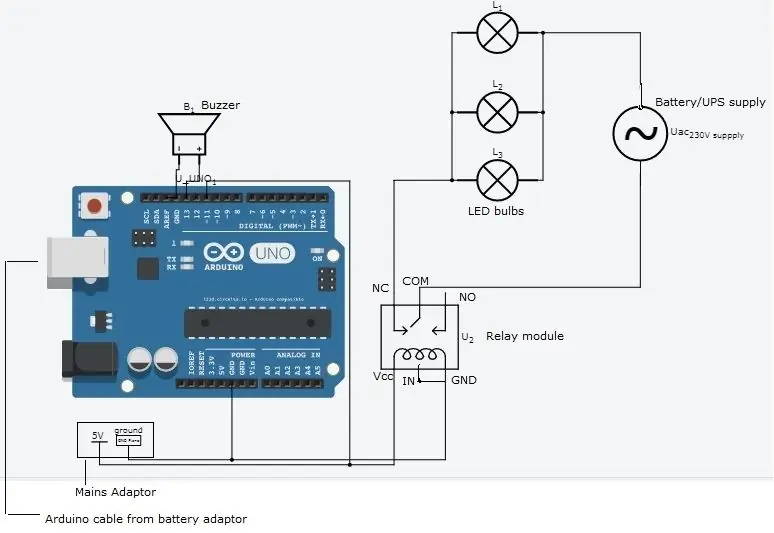
Гэрлийн индикаторын хувьд:
Үүнийг хийхийн тулд 5 В реле, 0.5 Вт, 230 В хувьсах гүйдлийн LED LED чийдэн, холбох утас, 5 В тогтмол гүйдлийн адаптерийг Зураг дээр үзүүлсэн шиг холбох шаардлагатай. Энд би хэлтсийн 3 хэсэгт шалгуур үзүүлэлтийг харуулах ёстой тул 3 LED чийдэнг зэрэгцээ холбосон. Шаардлагаас хамааран 1 ба түүнээс дээш чийдэнг зэрэгцээ ашиглаж болно.
Сэрүүлгийн индикаторын хувьд:
Үүний тулд холболтын диаграммд үзүүлсэн шиг дуугарагчтай Arduino UNO самбар, хоёр 5 В тогтмол гүйдлийн адаптер шаардлагатай болно.
Гэрэл ба дохиоллын заагчтай холболтын ерөнхий диаграм:
Arduino -ийн реле ба оролтын дохио нь хоёулаа сүлжээ/сүлжээнээс 5 В тогтмол гүйдэлтэй байдаг тул диаграммд үзүүлсэн шиг эдгээр хоёр зэрэгцээ холбогдсон байна.
Тэмдэглэл: Холболт хийх үед тусгаарлагчийг хуулж авахын тулд шаардлагатай бол утас салгагч, таслагчийг ашигладаг.
Алхам 3: Програмчлал
Arduino -д анхлан суралцаж буй хүн Arduino IDE програм хангамжийн онлайн хичээлүүд болон жишээ програмуудыг ашиглан энэ талаар сурч болно. Энэ програм нь маш энгийн тушаалуудыг ашиглан дуут дохиог 10 секундын турш асааж, дуут дохиог асаахад 4 дохио өгдөг. Хөтөлбөрийг бичсэний дараа Arzerino самбар дээр дуугаруулагчтай хамт байршуулна.
Хөтөлбөрт авч үзэх ёстой холболтууд нь:
- 5V сүлжээ нь цахилгаан адаптераас утас нийлүүлдэг: '+' терминал нь дижитал зүү 8-т холбогдсон ба '-' зүү газардуулгатай холбогдсон байна.
- Buzzer '+' терминал нь дижитал 13-р зүү, '-' терминалыг газарт холбосон.
Arduino ашиглан дуугаргах програмыг үзнэ үү.
Алхам 4: Бүрхүүл

Ардуино ба реле модулийг mdf материал ашиглан битүүмжлэгч, адаптераас утас нийлүүлэх зориулалттай бүрхүүл хийсэн. Ашигласан програм хангамж нь дизайны хатуу ажил бөгөөд лазер хайчлах зориулалттай RDWorks юм. Бүрхүүлийг хийх дараах алхмууд байна.
- Та бүрхүүлийн дотор юу оруулах гэж байна вэ? - Суултын яндан дотор байх ёстой эд анги/ утсыг жагсаана уу. Энд бидэнд дуугарагчтай Arduino Uno хавтангийн бүрхүүл, нэг релей модуль, холбох утас хэрэгтэй болно.
- Хэмжилт: Суултын яндан шаардлагатай бүрэлдэхүүн хэсгүүдийн урт, өргөн, өндрийг хэмжинэ. Энд би хэмжээсийг бүхэлд нь хэмжиж (arduino самбар, дуугаруулагч, холбогч утас бүхий реле модуль) 10 см * 6 см * 3 см хэмжээтэй хайрцгийн хэмжээг авсан.
- Ирж буй болон гарах утас, дуугаруулагчийг нүхлэх: Arduino самбар нь оролтын хангамж шаарддаг тул arduino кабелийн хайрцгийн зүүн талд 1 см хэмжээтэй дөрвөлжин хэлбэртэй байдаг. Баруун талын баруун буланд 1см хэмжээтэй дөрвөлжин хэлбэртэй, реле ачаалах (чийдэнгийн) утсыг холбох зориулалттай. Хайрцагны дээд гадаргуу дээр 1.1 см диаметртэй дугуй нүхийг дуугаруулагч гэж үздэг. Энэ нь мөн реле модулийн утас нийлүүлэхэд ашиглагддаг.
- Хатуу ажил: Одоо хатуу ажлын програм хангамжийн дизайныг хий. Програм хангамжийг анх удаа ашиглаж буй хүн ойлгохын тулд програм хангамжид өгсөн үндсэн жишээ, хичээлүүдийг үзэх боломжтой.
- Дизайн хийсний дараа хайрцгийн нүүр тус бүрийг дээд, доод, баруун тал, зүүн тал, урд, арын хавтгай гэх мэт DXF файлын форматаар хадгална. Хадгалахаасаа өмнө зураг төсөлд заасан бүх хэмжээсүүд зөв эсэхийг шалгаарай.
- Одоо RDworks програм дээр хадгалсан DXF файлуудыг импортолж, системээ лазер таслагчаар холбоно уу. Хайрцгийг огтлоход хангалттай mdf хуудас байгаа эсэхийг шалгаарай.
- Лазер таслагч огтлоход бэлэн байгаа эсэхийг шалгасны дараа таны төлөвлөсний дагуу хайрцагны хавтгай/нүүр бүрийг огтлох процессыг үргэлжлүүлээрэй.
- Лазер зүсэгчээс хайрцагны 6 нүүрийг цуглуулаад дараа нь цавуу/фэви ашиглан нэгдэж хайрцгийг үүсгэнэ. Одоо хайрцаг бэлэн боллоо.
Алхам 5: Суулгах ба ажиллуулах
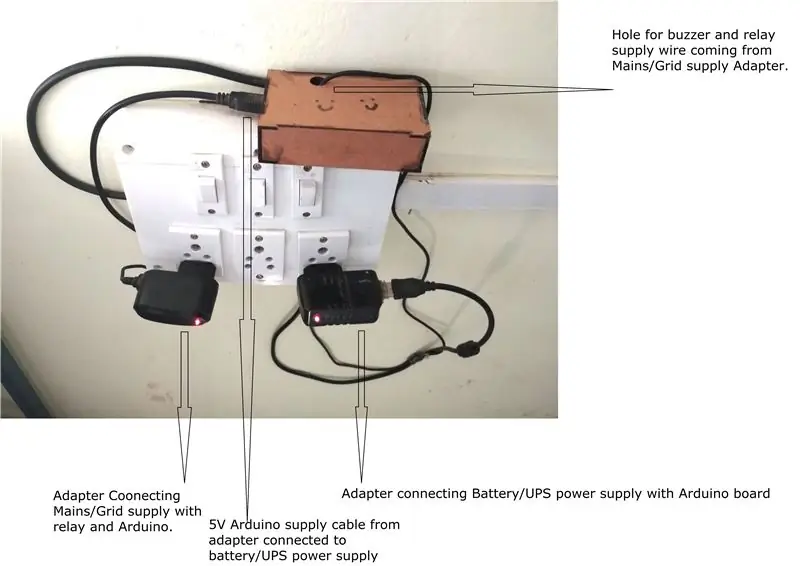
Эцсийн суулгацыг доорх зурагт үзүүлсэн шиг гүйцэтгэнэ.
- DC адаптерийн зүүн талд Mains тэжээл холбогдсон бөгөөд энэ нь arduino -ийн оролтын дохио, реле хангамжийг хангадаг.
- Баруун талын DC адаптер нь Arduino -д зай/UPS -ээс тасралтгүй нийлүүлдэг.
- Аюулгүй байдлын үүднээс бүхэл бүтэн тохиргоог зохих ёсоор тусгаарласан байх ёстой.
- Үүнийг хүүхдэд хүрэхгүй газар хадгалах ёстой.
Ажлын байрны нөхцөл:
Гэрэл/сүлжээ тасарвал дуут дохио 5 секундын турш тасралтгүй дуугарч, дараа нь 5 дохио өгдөг. Хэсэг бүрийн улаан LED чийдэн нь гэрэлтэж байгаа нь сүлжээ асаалттай байгаа үед батерей асаалттай байгааг илтгэнэ.
гэрэл/цахилгаан хангамж асах үед дуут дохио зөвхөн 4 дохио өгдөг. Хэсэг бүрийн улаан LED чийдэн нь унтрах бөгөөд сүлжээний хангамж асаалттай үед зай цэнэглэж байгааг илтгэнэ.
Ямар ч эргэлзээ/асуулт асууж болно. Баярлалаа.
Зөвлөмж болгож буй:
Бидний дунд дагах аюулгүй байдлын хайрцгийг хэрхэн хийх вэ - Цахилгааны утас хийх даалгавар: 7 алхам

Цахилгааны утас хийх даалгавар: Аюулгүй байдлын хайрцгийг хэрхэн яаж хийх вэ
LORA SX1278 RF433 -ийг хэрхэн ашиглах тухай заавар: 3 алхам

LORA SX1278 RF433-ийг хэрхэн ашиглах тухай заавар: Энэхүү гарын авлагад бид LORA-SX1278 RF433-ийг хоорондоо хэрхэн харилцах талаар сургах болно
DHT11 чийгшил мэдрэгчийг хэрхэн ашиглах тухай заавар: 4 алхам

DHT11 чийгшил мэдрэгчийг хэрхэн ашиглах талаар заавар: Тодорхойлолт: DHT11 Температур & Чийглэг мэдрэгч нь температурын онцлог шинж чанартай байдаг. шалгалт тохируулгатай дижитал дохионы гаралт бүхий чийгшил мэдрэгчийн цогцолбор. Онцгой дижитал дохио авах техник, температурыг ашиглах замаар & чийгшил мэдрэгч технологи
Эвдэрсэн зөөврийн компьютерын цахилгааны утсыг засаарай. 5 алхам

Эвдэрсэн зөөврийн компьютерын цахилгааны утсыг засна уу: Сүүлийн нэг сарын турш тасралтгүй тэжээл өгөөгүй байгаа зөөврийн компьютерын цахилгааны утсыг засаарай. Та энэ байрлалд хэчнээн их утсан ч таны батерейг цэнэглэхгүй, компьютерийг асаахгүй
Тэр үед миний Dell зөөврийн компьютерт цахилгааны утсыг хэрхэн яаж засах вэ: 8 алхам

Цахилгааны утсыг миний Dell зөөврийн компьютерт хэрхэн яаж засах вэ: Эдгээр зааврууд нь Dell Vostro зөөврийн компьютерт тэжээлийн кабелийг хэрхэн яаж залгахыг харуулдаг бөгөөд энэ нь таны компьютерт залгагдах боловч таны батерейг цэнэглэхгүй эсвэл залгагдаагүй байдлаар бүртгүүлэх болно. Энэ тодорхой шалтгаан, шийдлийг хараахан онлайнаар авч үзээгүй байна. Бүгд
